Управление версиями Python на Windows, MacOS и Linux
На одной рабочей машине одновременно может быть установлено несколько версий Python. Это бывает полезно, когда идет работа с некоторыми внешними библиотеками, которые поддерживают разные версии python, либо в силу каких-то других причин нам надо использовать несколько разных версий. Например, на момент написания статьи последней и актуальной является версия Python 3.11. Но, допустим, необходимо также установить версию 3.10, как в этом случае управлять отдельными версиями Python?
Windows
На странице загрузок https://www.python.org/downloads/ мы можем найти ссылку на нужную версию:
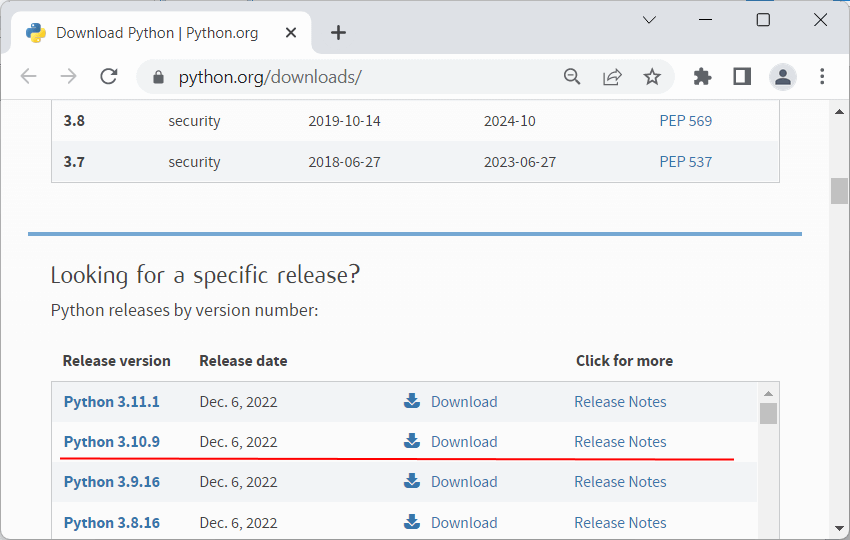
И также загрузить ее и установить:
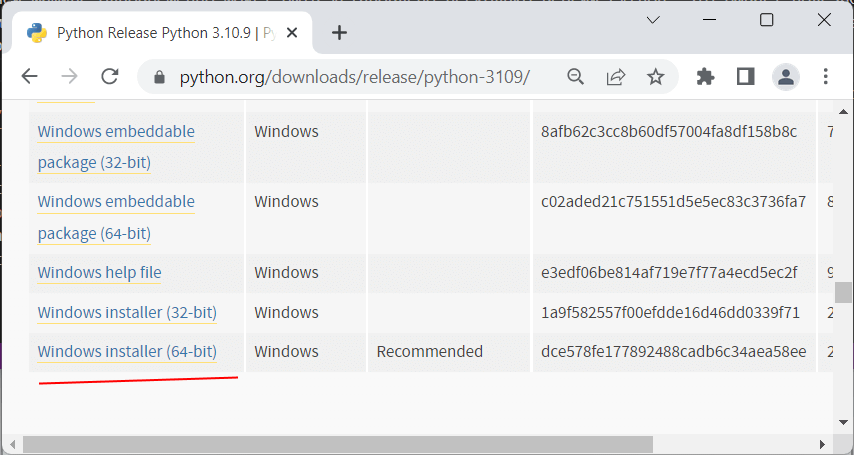
Чтобы при использовании интерпретатора Python не прописывать к нему весь путь, добавим при установке его в переменные среды. Но здесь надо учитывать, что в переменных среды может содержаться несколько путей к разным интерпретаторам Python:
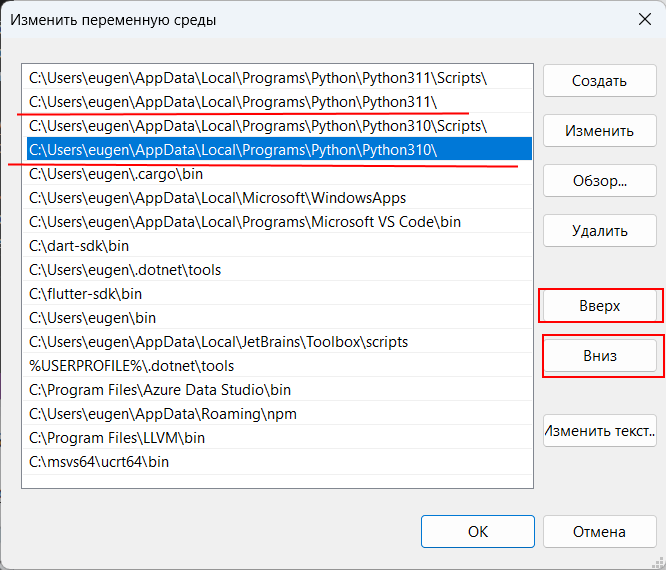
Та версия Python, которая находится выше, будет версией по умолчанию. С помощью кнопки "Вверх" можно нужную нам версию переместить в начало, сделав версией по умолчанию. Например, в моем случае это версия 3.11. Соответственно, если я введу в терминале команду
python --version
или
py --version
то консоль отобразит версию 3.11:
C:\python>python --version Python 3.11.0
Для обращения к версии 3.10 (и всем другим версиям) необходимо использовать указывать номер версии:
C:\python>py -3.10 --version Python 3.10.9
например, выполнение скрипта hello.py с помощью версии 3.10:
py -3.10 hello.py
Подобным образом можно вызывать и другие версии Python.
MacOS
На MacOS можно установить разные версии, например, загрузив с официального сайта пакет установщика для определенной версии.
Для обращения к определенной версии Python на MacOS указываем явным образом подверсию в формате python3.[номер_подверсии]. Например, у меня установлена версия
Python 3.10. Проверим ее версию:
python3.10 --version
Аналогично обращении к версии python3.9 (при условии если она установлена)
python3.9 --version
К примеру выполнение скрипта hello.py с помощью версии python 3.10:
python3.10 hello.py
Linux
На Linux также можно установить одновременно несколько версий Python. Например, установка версий 3.10 и 3.11:
sudo apt-get install python3.10 sudo apt-get install python3.11
Одна из версий является версий по умолчанию. И для обращения к ней достаточно прописать python3, например, проверим версию по умолчанию:
python3 --version
Для обращения к другим версиям надо указывать подверсию:
python3.10 --version python3.11 --version
Например, выполнение скрипта hello с помощью версии Python 3.10:
python3.10 hello.py
Но может сложиться ситуация, когда нам надо изменить версию по умолчанию. В этом случае применяется команда update-alternatives для связывания определенной версии Python с командой python3. Например, мы хотим установить в качестве версии по умолчанию Python 3.11. В этом случае последовательно выполним следующие команды:
sudo update-alternatives --install /usr/bin/python3 python3 /usr/bin/python3.10 1 sudo update-alternatives --install /usr/bin/python3 python3 /usr/bin/python3.11 2
Числа справа указывают на приоритет/состояние. Так, для версии 3.11 указан больший приоритет, поэтому при обращении к python3 будет использоваться именно версия 3.11 (в моем случае это Python 3.11.0rc1)
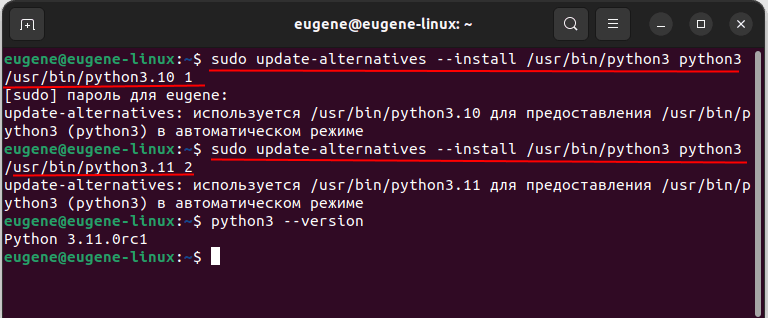
С помощью команды
sudo update-alternatives --config python3
можно изменить версию по умолчанию
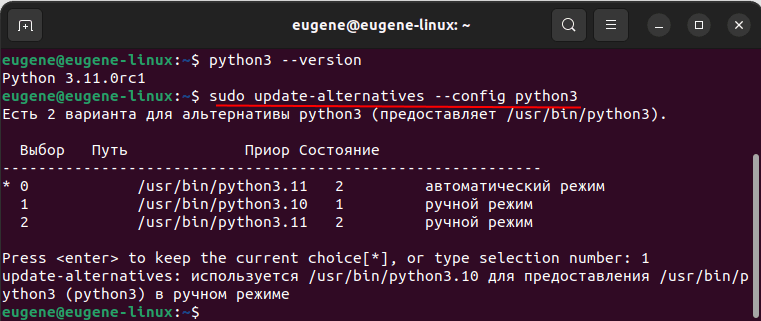
- Глава 1. Введение в Python
- Глава 2. Основы Python
- Введение в написание программ
- Переменные и типы данных
- Консольный ввод и вывод
- Арифметические операции с числами
- Поразрядные операции с числами
- Условные выражения
- Условная конструкция if
- Циклы
- Функции
- Параметры функции
- Оператор return и возвращение результата из функции
- Функция как тип, параметр и результат другой функции
- Лямбда-выражения
- Преобразование типов
- Область видимости переменных
- Замыкания
- Декораторы
- Глава 3. Объектно-ориентированное программирование
- Глава 4. Обработка ошибок и исключений
- Глава 5. Списки, кортежи и словари
- Глава 6. Модули
- Глава 7. Строки
- Глава 8. Pattern matching
- Глава 9. Работа с файлами
- Глава 10. Работа с датами и временем